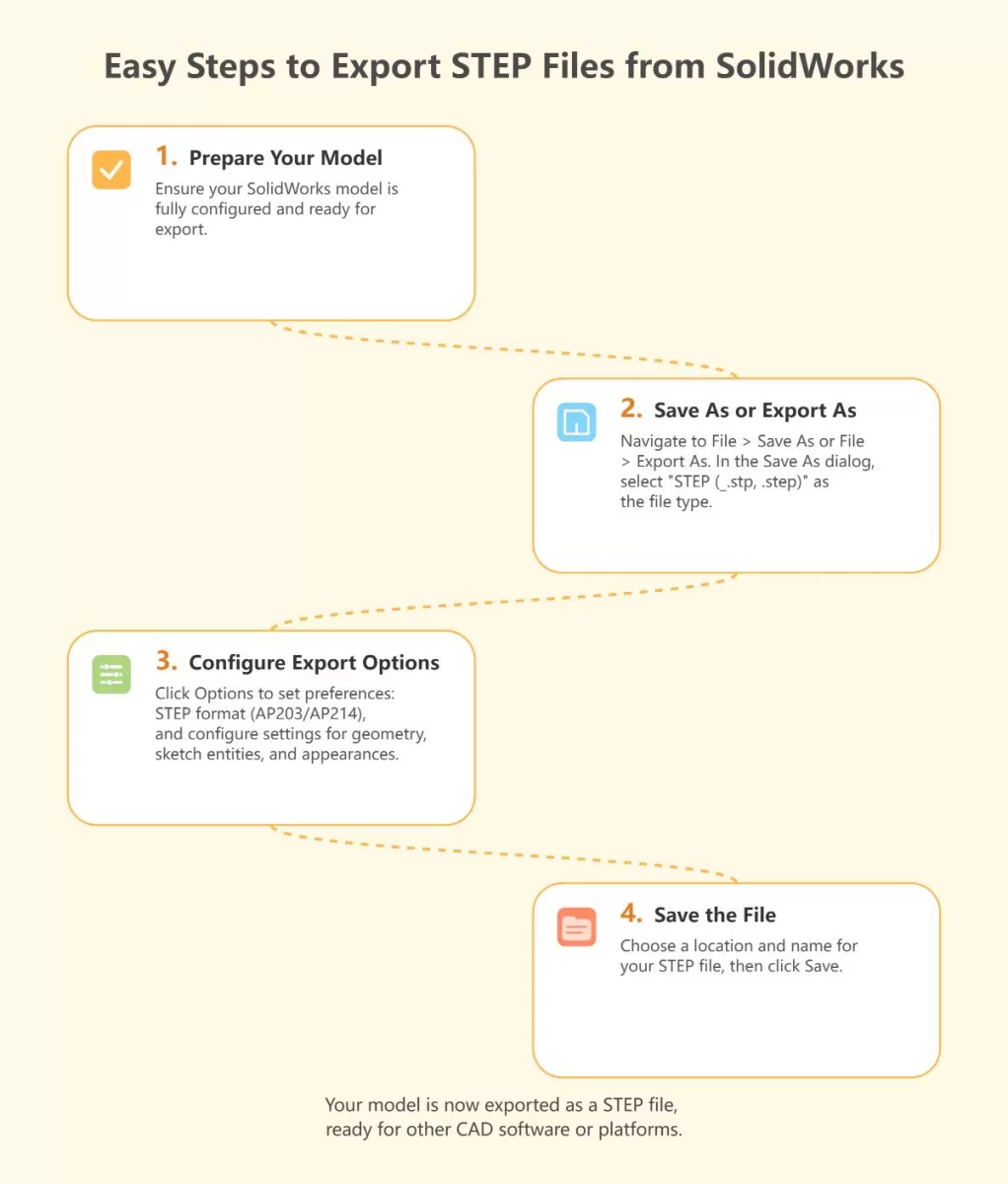Está com dificuldades em exportar um ficheiro STEP do SolidWorks para o seu próximo projeto? Preparar o seu modelo 3D para maquinação CNC ou partilhá-lo entre plataformas CAD não tem de ser complicado. Como engenheiro ou designer, sei o quão crítico é criar um ficheiro limpo e compatível Ficheiros STEP para fluxos de trabalho perfeitos. Neste guia, irá descobrir um processo simples, passo a passo para exportar ficheiros STEP do SolidWorks, otimizado para serviços como a maquinação CNC de precisão da HYCNC. Repleto de dicas práticas e truques de resolução de problemas, este tutorial irá poupar-lhe tempo e garantir que os seus ficheiros estão prontos para produção. Vamos começar!
O Que É um Ficheiro STEP e Por Que É Importante
Um ficheiro STEP é um formato de ficheiro CAD 3D universal usado para trocar dados detalhados de produtos entre diferentes softwares CAD. Oficialmente conhecido como ISO 10303, os ficheiros STEP (Standard for the Exchange of Product Data) armazenam informações de modelos 3D como geometria, montagens e atributos de forma padronizada. Isso os torna ideais para partilhar designs em várias plataformas, preservando a precisão e os detalhes.
Os ficheiros STEP desempenham um papel crucial em indústrias que dependem de modelos digitais precisos para fabricação, especialmente maquinação CNC. Com CNC, ficheiros 3D precisos garantem que as máquinas cortem peças exatamente como projetado, minimizando erros e desperdício de material. É aí que a HYCNC entra — eles especializam-se em serviços de maquinação CNC que aceitam ficheiros STEP diretamente. Ao fornecer o seu design como um ficheiro STEP, obtém uma integração perfeita com os sistemas de processamento da HYCNC, acelerando a produção e melhorando a qualidade.
Quer esteja a projetar peças para prototipagem, produção ou fabricação de chapa metálica, compreender como exportar um ficheiro STEP limpo e fiável do SolidWorks é fundamental para uma experiência de maquinação CNC tranquila.
Preparar o seu modelo SolidWorks para exportação

Antes de exportar o seu ficheiro STEP do SolidWorks, reserve algum tempo para rever cuidadosamente o seu modelo. Execute uma verificação rápida para detetar quaisquer erros, como faces em falta, lacunas ou peças sobrepostas que possam causar problemas quando o ficheiro é utilizado para maquinação CNC.
Se estiver a trabalhar com chapa metálica, certifique-se de que o seu modelo é um corpo único. A maioria dos serviços de CNC, incluindo a HYCNC, exige um ficheiro sólido de corpo único para um processamento suave. Vários corpos podem confundir o software CNC ou levar a erros de maquinação.
Além disso, defina corretamente as propriedades do material e a aparência no SolidWorks. Embora o ficheiro STEP nem sempre transfira todos os detalhes visuais, especificar os materiais ajuda os fornecedores de CNC a compreender com o que está a trabalhar, especialmente para a espessura da chapa metálica ou outras especificações críticas. Esta etapa de preparação garante que o ficheiro STEP exportado corresponde ao que precisa para uma maquinação CNC precisa.
Guia passo a passo para exportar um ficheiro STEP do SolidWorks
Exportar um ficheiro STEP do SolidWorks é simples. Veja como eu faço:
-
Abra o seu modelo no SolidWorks
Comece por carregar a peça ou montagem que pretende exportar. Certifique-se de que o modelo está pronto e sem erros.
-
Aceda às opções de exportação
Clique em Ficheiro no menu superior e, em seguida, escolha Guardar como. Isto abre a caixa de diálogo de guardar, onde pode escolher o seu tipo de ficheiro.
-
Selecione o formato STEP
No Guardar com o tipo menu pendente, percorra e selecione PASSO AP203/214 (.passo, .stp). Isto garante que o seu ficheiro está no formato de interoperabilidade de ficheiros CAD correto.
-
Configurar opções de exportação
Antes de guardar, clique em Opções botão junto ao tipo de ficheiro. Aqui pode escolher entre AP203 (dados básicos do modelo) ou AP214 (inclui cor e informações mais detalhadas).
- Ao exportar uma montagem, escolha se pretende guardá-la como um único ficheiro ou vários ficheiros, consoante as suas necessidades.
- Certifique-se de que seleciona ou desmarca opções como “Exportar todos os componentes”, dependendo do seu projeto.
-
Guardar o ficheiro
Escolha a sua pasta, introduza o nome do ficheiro e clique em Guardar. O SolidWorks irá exportar o seu modelo como um ficheiro STEP.
-
Verifique a exportação
Após guardar, é inteligente abrir o ficheiro STEP num visualizador neutro ou no seu software CNC (como a ferramenta da HYCNC) para confirmar se tudo parece correto antes de o enviar para maquinação.
Seguir estes passos simples ajuda a garantir que o seu ficheiro STEP do SolidWorks está limpo e pronto para ser utilizado na maquinação CNC ou partilhado com outros programas CAD.
Otimização de Ficheiros STEP para Maquinação CNC HYCNC
Ao preparar o seu ficheiro STEP para a maquinação CNC da HYCNC, ter em mente alguns pontos-chave ajuda a garantir um processamento suave e resultados precisos.
Requisito de corpo único
A HYCNC exige que o seu modelo seja um corpo sólido único sempre que possível. Vários corpos ou montagens complexas podem causar problemas durante a programação CNC, por isso, combine ou simplifique as peças antes de exportar para evitar atrasos.
As especificações do material são importantes
Seja claro sobre detalhes materiais como espessura e raio de curvatura, especialmente para peças de chapa metálica. Estas especificações afetam diretamente a precisão de maquinação e dobragem. Verifique se o seu modelo reflete as propriedades exatas do material que pretende que a HYCNC utilize.
Dicas de carregamento para um processo suave
- Utilize a ferramenta de visualização 3D da HYCNC após o carregamento para confirmar se o seu modelo parece correto.
- O tamanho do ficheiro é importante - mantenha os seus ficheiros STEP otimizados, mas completos.
- Rotule os seus ficheiros de forma clara com nomes de peças e números de revisão para facilitar o rastreamento.
Seguir estes passos irá ajudá-lo a tirar o máximo partido da sua experiência de maquinação CNC HYCNC. Para mais informações sobre como gerir modelos de chapa metálica no SolidWorks, consulte o nosso guia sobre como utilizar tabelas de calibres de chapa metálica no SolidWorks.
Problemas Comuns e Resolução de Problemas

Ao exportar um ficheiro STEP do SolidWorks, podem surgir alguns problemas comuns que atrasam o seu processo de maquinação CNC ou causam confusão.
Problema de Corpos em Falta
Por vezes, peças ou corpos podem não aparecer no ficheiro STEP exportado. Isto geralmente acontece porque:
- O modelo tem vários corpos que não estão corretamente combinados ou guardados.
- Corpos ocultos ou componentes suprimidos ainda estão ativos na montagem.
- As definições de exportação excluem certas peças não intencionalmente.
Para corrigir isto, verifique novamente o seu modelo para garantir que todos os corpos visíveis estão ativos e, se necessário, combine os corpos num único sólido antes da exportação.
Desafios de Exportação de Montagem
Exportar montagens para STEP pode ser complicado, uma vez que o SolidWorks oferece opções para exportar toda a montagem ou apenas peças. Eis o que deve ter em atenção:
- Certifique-se de que seleciona “Exportar montagem” se pretender que todos os componentes sejam incluídos.
- Tenha em atenção que alguns formatos STEP (como AP203 vs AP214) tratam os dados da montagem de forma diferente – o AP214 suporta mais detalhes da montagem.
- Montagens grandes podem causar exportação lenta ou ficheiros incompletos se os recursos do seu sistema forem limitados.
Se encontrar problemas, tente exportar peças individuais separadamente ou simplificar a montagem.
Compatibilidade de ficheiros entre formatos STEP
Os ficheiros STEP vêm em diferentes versões, principalmente AP203 e AP214. Saber qual escolher é fundamental:
- AP203 é mais básico e amplamente compatível, mas não suporta bem cores ou estruturas em camadas.
- AP214 suporta cores, camadas e montagens complexas, bom para configurações detalhadas de maquinação CNC.
Se o seu serviço ou software CNC preferir um formato, mantenha-se fiel a ele para evitar problemas de compatibilidade. Em caso de dúvida, pergunte ao seu fornecedor de CNC, como a HYCNC, qual o formato STEP que funciona melhor para o seu equipamento.
Estas verificações e dicas simples ajudam a evitar problemas comuns de exportação e a manter a sua maquinação CNC a funcionar sem problemas. Para um melhor manuseamento de montagens e preparação de chapa metálica, pode também consultar o nosso artigo sobre usar a ferramenta SolidWorks converter para chapa metálica.
Dicas avançadas para utilizadores avançados
Se se sente à vontade com o básico e quer tirar mais partido da sua conversão de SolidWorks para STEP, aqui ficam algumas dicas avançadas:
-
Exportar dados de configuração com o STEP Translator
O SolidWorks permite incluir dados de configuração ao exportar ficheiros STEP. Isto significa que, se o seu modelo tiver várias configurações (como tamanhos ou versões diferentes), estas podem ser guardadas num único ficheiro STEP. Para tal, ative a opção de exportação de configuração nas definições do STEP translator. Mantém os seus ficheiros organizados e prontos para projetos CNC complexos.
-
Exportação em lote com o Programador de tarefas
Se trabalha com vários ficheiros, o Programador de tarefas do SolidWorks pode poupar-lhe muito tempo. Pode configurá-lo para exportar várias peças ou montagens como ficheiros STEP durante a noite ou fora de horas. Isto é especialmente útil para oficinas que lidam com grandes volumes de ficheiros CAD.
-
Utilizar o 3D Interconnect para uma melhor qualidade de importação/exportação
A funcionalidade 3D Interconnect do SolidWorks melhora a forma como os ficheiros de outros programas CAD abrem e guardam no SolidWorks, incluindo os ficheiros STEP. Ao ativar esta opção, garante uma melhor precisão da geometria e ajuda a evitar erros durante a exportação que podem atrasar a maquinação CNC.
Estas dicas ajudam a tornar as suas exportações STEP mais limpas e eficientes, especialmente quando trabalha com os serviços de maquinação CNC da HYCNC. Para um processo mais suave, é inteligente familiarizar-se com estas ferramentas e opções.
Porquê escolher a HYCNC para as suas necessidades de maquinação CNC
Escolher a HYCNC significa obter uma integração de ficheiros STEP suave e sem complicações para os seus projetos CNC. Construímos o nosso sistema para aceitar os seus ficheiros STEP do SolidWorks sem dores de cabeça de compatibilidade, para que se possa concentrar no trabalho, não no ficheiro.
Se tiver algum problema ao carregar ou exportar os seus ficheiros STEP, a nossa equipa de apoio especializada está aqui para ajudar. Compreendemos os meandros dos formatos STEP como o AP203 e o AP214 e sabemos o que os fornecedores de CNC precisam para obter as suas peças corretamente.
Pronto para começar? Carregue os seus ficheiros STEP para a HYCNC hoje mesmo e experimente uma maquinação CNC fiável e de alta qualidade, adaptada às suas especificações. Mantemos o seu projeto no bom caminho com prazos de entrega rápidos e resultados precisos.